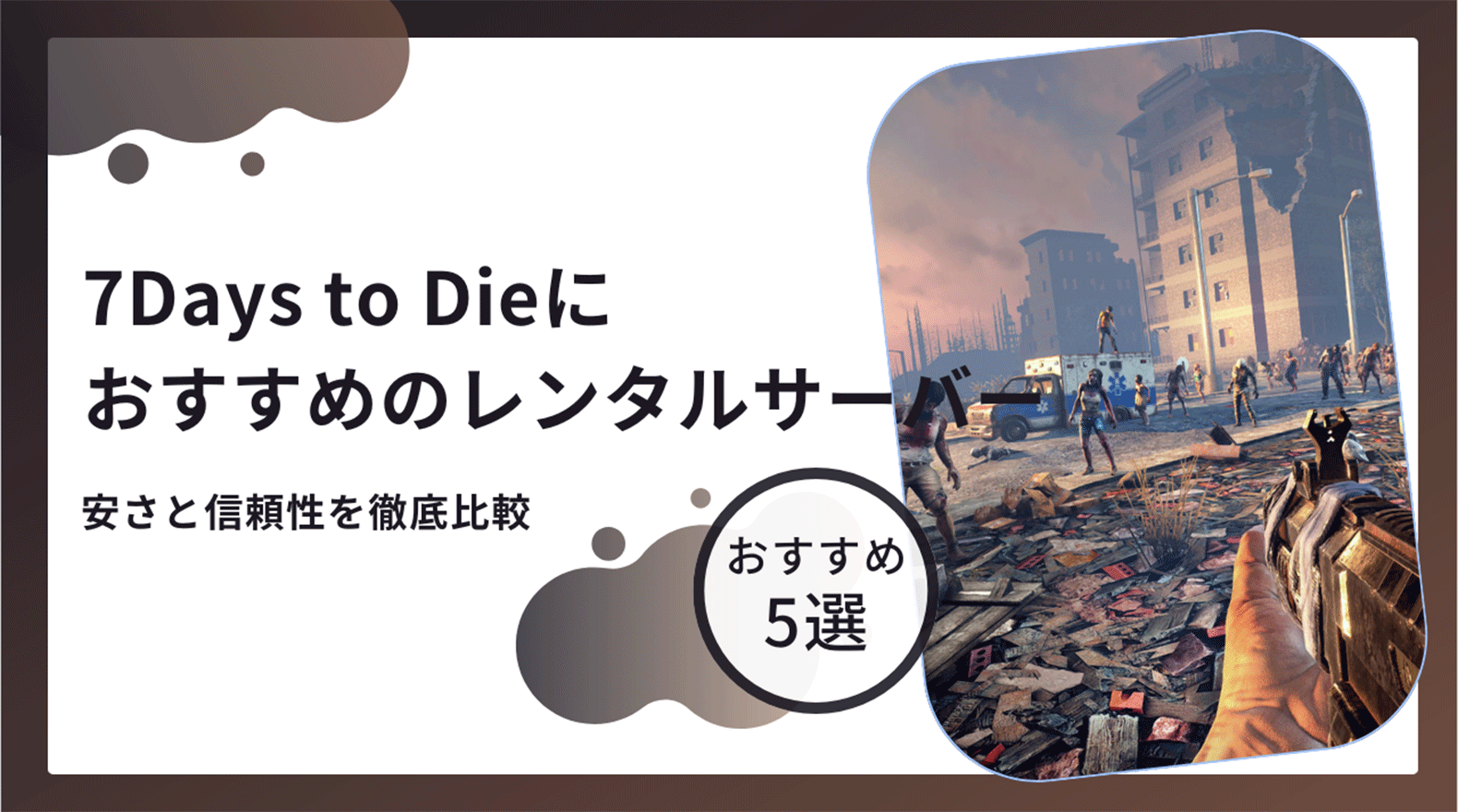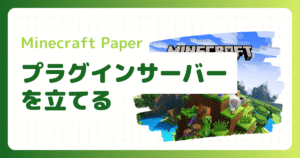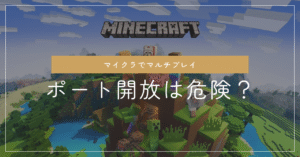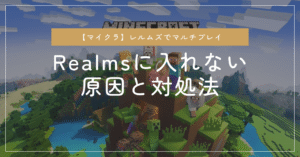本ページはプロモーションが含まれています
7Days to Dieでマルチプレイする際や手元にハイスペックなPCを持ち合わせていない方は、レンタルサーバーの契約を検討している方も多いのではないでしょうか。
7Days to Dieをプレイすることができるレンタルサーバーは国内・海外合わせると数多く存在します。
今回はその7Days to Dieをプレイすることができるレンタルサーバーの中で特におすすめなサーバーを6選紹介していきます。
7Days to Dieのマルチプレイサーバーとは

7Days to Dieのマルチプレイサーバーの仕様は以下の通りです。
- 公式サーバーは用意されていない
- PC版のマルチプレイの最大プレイ人数は16人
- PvPモードでも遊べる
- PS4/5やXbox版とのクロスプレイは不可
ARKやマイクラのような公式サーバーは用意されていません。
最大人数は16人までとなっており、プレイ人数が増えるほど、高いスペックを持ったサーバーが求められます。
PvEモードに加え、PvPモードでもプレイすることができます。他のプレイヤーが立てた非公式サーバーに参加する場合は、そのサーバーがPvEなのかPvPなのか確認しておきましょう。
PC版の他にPS4/5やXboxといったCS版の7Days to Dieもリリースされていますが、これらとのクロスプレイはサポートされていません。
7Days to Dieのサーバーを立てる方法は3種類ある
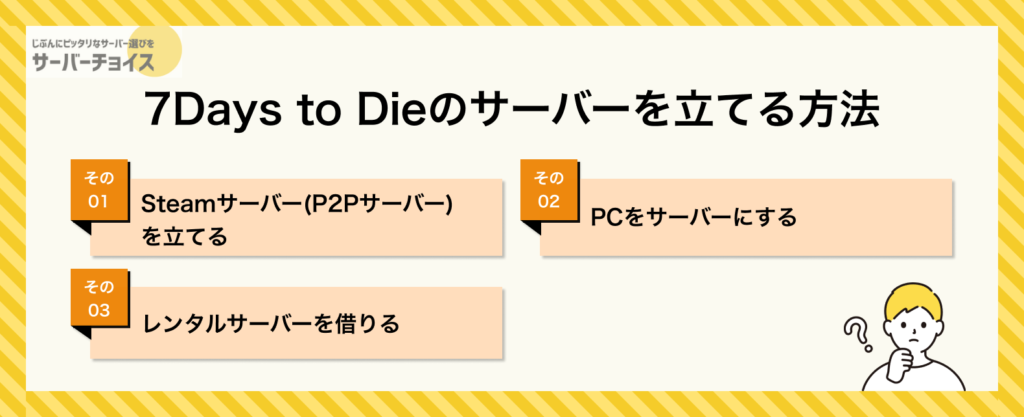
7 Days to Dieサーバーを立てる方法は以下の3つです。
Steamサーバー(P2Pサーバー)を立てる
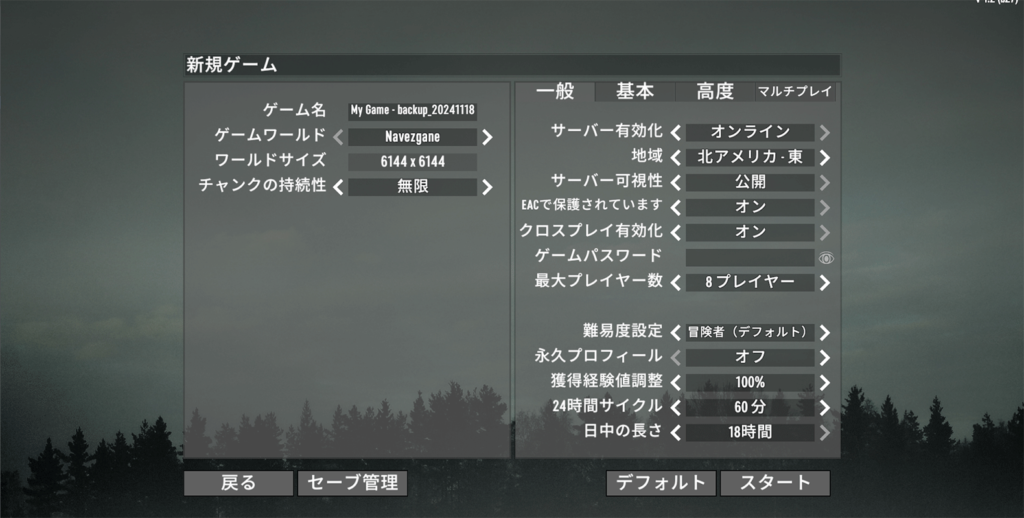
ゲーム内で提供されているサーバーホスティング機能です。
Steamプレイヤー同士であれば、誰でも気軽にマルチプレイすることができる機能です。
| メリット | デメリット |
|---|---|
| 無料でマルチプレイできる サーバー構築の作業が必要ない | ホストプレイヤーが7Days to Dieを起動していないと遊べない 専用サーバーではないので、環境設定などを自由に変更することができない 入れることができるModが限定的 |
手軽に遊ぶことができる一方で、ホストとなっているプレイヤーがゲームを起動していないと、フレンドもサーバーに参加することができません。
ゾンビの難易度や日中の時間設定などワールドの基本設定は行うことができますが、細かい設定のカスタマイズはできません。
PCをサーバーにする

PCに別途配布されている専用サーバーをインストールして、ホストサーバーにする方法です。
PCさえ起動させていれば、フレンドはいつでもサーバーに参加することができます。
| メリット | デメリット |
|---|---|
| 無料で専用サーバーを立てることができる 環境設定を自由に変更できる&MODも入れられる 常時PCを起動させておけばホストがいなくてもいつでもプレイ可能 | サーバー構築にコマンド操作やネットワークに関する知識が必要 PCを常時稼働させると電気代がかかる&機器が消耗する セキュリティ対策を行う必要がある |
サーバー構築自身で1から立てることになるため、コマンド操作などPCスキルがそれなりに必要になります。
常設サーバーとして運用するには、PCの電源は常にONにしておく必要があるため、PCへの負荷が高く消耗します。
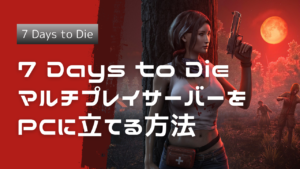
レンタルサーバーを借りる

レンタルサーバーを借りて、そこに専用サーバーをインストールする方法です。
手元のPCとは独立して稼働させることができるので、より安定してサーバーを運用することができます。
| メリット | デメリット |
|---|---|
| テンプレートを使えば初心者でも簡単に専用サーバーが立てられる 環境設定を自由に変更できる&MODも入れられる ホストPCを同時稼働させなくても、フレンドはいつでもプレイ可能 自宅ネットワークのポートを開放しなくても良いのでセキュリティ的に安心 | レンタル料金がかかる |
サーバーのレンタル料はかかりますが、割引キャンペーンなどをうまく利用すれば、比較的コストを抑えることができます。
「マイクラ」や「ARK」などのパッケージも用意されていますので、7Days to Dieに飽きてしまっても、ほかのゲーム用サーバーとして利用可能です。
レンタルサーバーを利用したマルチプレイサーバーの立て方はこちら
レンタルサーバーを借りる際の注意点
レンタルサーバーを借りる際にいくつか注意点がありますので、整理して解説します。
PC版の7Days to Dieのみプレイ可能
レンタルサーバーでプレイできるのは、PC版の7Days to Dieのみとなっています。
XBox版やPS4/5版ではプレイできませんので注意しましょう。
海外のレンタルサーバーは英語対応に苦労する
「GPortal」や「Nitrado」といった海外のレンタルサーバーでも7Days to Dieのマルチプレイをすることができます。
公式サイトは日本語対応されていますが、トラブル時やセットアップに関する問い合わせに使用するカスタマーサポートは基本的に英語でのやり取りとなります。
慣れていないと細かいニュアンスが伝わらず、問題解決にストレスが溜まるため苦労するかもしれません。
必要なスペックを満たすプランを契約する
レンタルサーバーには様々なプランが用意されています。
7Days to Dieでマルチプレイをする際は最低でも8GBほどのメモリが必要となりますので、スペックが満たせるプランを選択しましょう。
VPSタイプのレンタルサーバーであれば、後からプランを上げることもできますので、最初は無理してハイスペックなプランを選ぶ必要はなく、最低限のスペックでも問題ありません。
7Days to Dieの専用サーバーに必要なスペック

公式サイトに専用サーバーのシステム要件に関する記載はありませんでした。ただ、クライアントPCとホストサーバーを同じにマシンにする場合、約2倍のメモリスペックが必要と記載ありました。
Running a Dedicated Server and Client on the same computer will double ram requirements. Also future releases may require more hard drive space.
https://7daystodie.com/support
このことからホストサーバーを独立させる場合は、クライアントPCと同じくらいのメモリが必要ということになります。
クライアントPCのシステム要件はSteam公式ページに書かれており、メモリ8GBが必要となっているため、専用サーバーも最低8GBのメモリが必要になるでしょう。
以下の表はさまざまなWebサイトで言及されていた情報をもとに整理した専用サーバーのシステム要件です。
| スペック | 内容 |
|---|---|
| CPU | 2コア以上 |
| メモリ | 8GB |
| ストレージ | 12GB以上 |
| ネットワーク | 最低100MB/s(安定した接続のために推奨) |
7Days to Dieにおすすめなレンタルサーバー7選
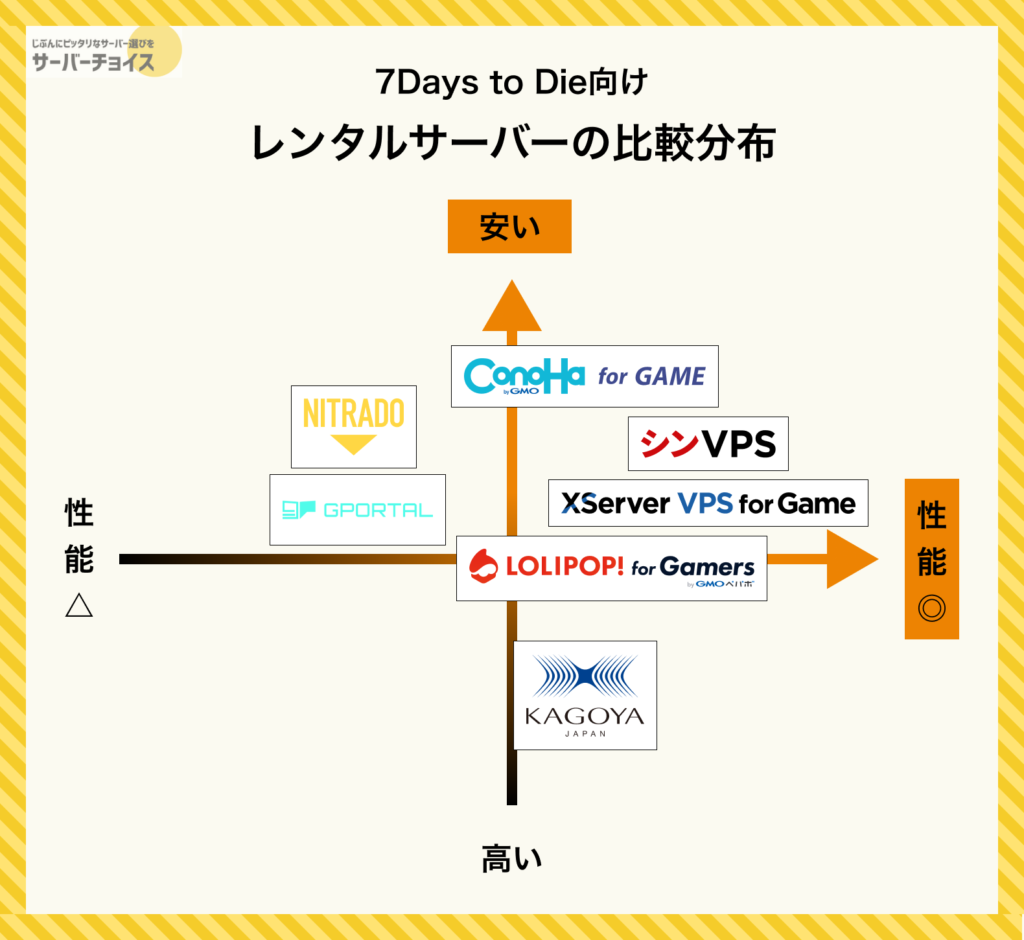
| ConoHa for GAME 8GB | XServer for Game 8GB | シンVPS 8GB | KAGOYA CLOUD VPS 8GB | LOLIPOP! for Gamers 8GB | NITORADO 10スロット | GPORTAL 10スロット | |
|---|---|---|---|---|---|---|---|
| 初期費用 | 無料 | 無料 | 無料 | 無料 | 無料 | 無料 | 無料 |
| 月額 | 1,756円~ | 2,240円~ | 2,200円~ | 上限:7,150円 | 3,000円 | 1640.75円~ | $12.5~ |
| メモリ | 8GB | 8GB | 8GB | 8GB | 8GB | – | – |
| CPU | 6コア | 6コア | 6コア | 8コア | 6コア | – | – |
| SSD | 100GB | 100GB | 400GB | 100GB | 100GB | – | – |
| 7Days to Die用テンプレート | あり | あり | あり | あり | – | – | – |
| 公式サイトはこちら | 公式サイトはこちら | 公式サイトはこちら | 公式サイトはこちら | 公式サイトはこちら | 公式サイトはこちら | 公式サイトはこちら |
ConoHa for GAME

【11月28日 17:00まで】月額394円〜!
最大79%OFFキャンペーン
| メリット | デメリット |
|---|---|
| 業界最安値クラスの安さ 7Days to Dieテンプレートでサーバー構築が簡単 利用者数が多いので、トラブルシューティングに関する情報がネットに多い | サーバー構築時間がやや遅い ビルトインされているコマンドラインツールが使いづらい |
テンプレートで簡単にサーバー構築
「ConoHa for GAME」にも難しいサーバー構築が簡単に行えるテンプレート機能が用意されています。
通常、ポート解放やファイアウォール設定など専門的なPCやネットワークの知識が必要になってきますが、テンプレート機能を使えば、初心者でも簡単なクリック操作だけでサーバーが立てられてしまいます。
キャンペーンで安価に契約できる
「ConoHa for GAME」では、頻繁に割引キャンペーンが実施されています。割引率はキャンペーンによって異なりますが、少しでも安く利用するために、キャンペーンが開催されているタイミングを狙いましょう。
ConoHa for GAMEの時間課金プランの料金
ConoHa for GAMEの時間課金プランは以下の通りです。
| プラン | メモリ4GB | メモリ8GB | メモリ16GB | メモリ32GB | メモリ64GB |
|---|---|---|---|---|---|
| 初期費用 | 無料 | 無料 | 無料 | 無料 | 無料 |
| 時間課金 | 7.3円/時 | 14.5円/時 | 26.6円/時 | 53.2円/時 | 106.5円/時 |
| 月額最大 | 3,969円/月 | 4,356円/月 | 9,643円/月 | 21,876円/月 | 43,753円/月 |
| メモリ | 4GB | 8GB | 16GB | 32GB | 64GB |
| CPU | 4コア | 6コア | 8コア | 12コア | 24コア |
| SSD | 100GB | 100GB | 100GB | 100GB | 100GB |
ConoHa for GAMEの長期割引プランの料金
ConoHa for GAMEの月額定額制となる長期割引プランは以下の通りです。
| プラン | メモリ4GB | メモリ8GB | メモリ16GB | メモリ32GB | メモリ64GB |
|---|---|---|---|---|---|
| 初期費用 | 無料 | 無料 | 無料 | 無料 | 無料 |
| 月額料金 | 1,082円/月 | 1,756円/月 | 3,236円/月 | 8,321円/月 | 18,995円/月 |
| メモリ | 4GB | 8GB | 16GB | 32GB | 64GB |
| CPU | 4コア | 6コア | 8コア | 12コア | 24コア |
| SSD | 100GB | 100GB | 100GB | 100GB | 100GB |
「ConoHa VPS」と「ConoHa for GAME」の違いは?
「ConoHa for GAME」にはARKのテンプレートが提供されていますが、「ConoHa VPS」には提供されていません。
そのため、サーバー構築に慣れていない方でテンプレートを利用してサクッとマルチサーバーを立てたい方は「ConoHa for GAME」がおすすめです。
【11月28日 17:00まで】月額394円〜!
最大79%OFFキャンペーン
XServer for Game
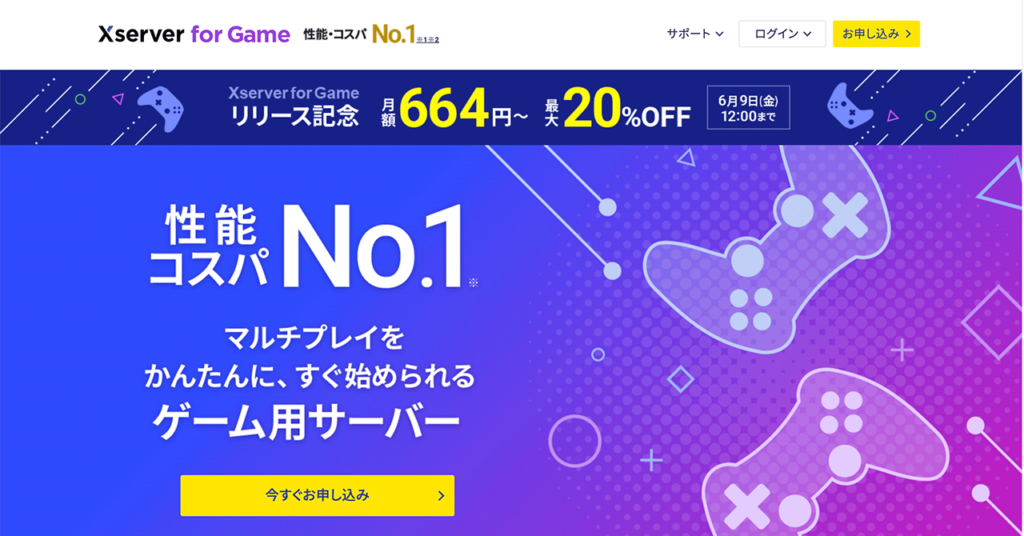
【11月26日17:00まで】月額664円〜!
最大20%OFFキャンペーン
| メリット | デメリット |
|---|---|
| キャンペーンを利用すれば、トップクラスの安さ 7Days to Dieテンプレートでサーバー構築が簡単 サーバー機器が最新で性能が高い | ビルトインされているコマンドラインツールが使いづらい 時間課金や1ヶ月未満の短期利用ができない |
圧倒的にコスパが良い
国内のレンタルサーバーは「Nitrado(ニトラド)」などの海外のレンタルサーバーに比べてやや割高だったのですが、「XServer for Game」は4GBプランで1,800円でほとんど同じくらいの料金で契約することができます。
シェアNo.1で信頼性が高い
プレイ中のラグやサーバー落ちなどが気になると思いますが、「XServer for Game」はレンタルサーバーのシェアNo.1の「XServer(エックスサーバー)」が運営しており、信頼性は高いです。
チャットや電話ですぐにカスタマーサポートに連絡できる
平日10:00 ~ 18:00であればチャットや電話ですぐにトラブルシューティングや問題解決のサポートを受けることができます。
海外のレンタルサーバーだと日本語対応していませんので、サポートを受けるのも一苦労でしたが、すぐに相談できるのは嬉しいポイントです。
XServer VPS for Gameの料金プラン
XServer VPS for Gameの料金プランは以下の通りです。
XServer VPS for Gameには1時間あたりの時間課金はなく、月額による料金プランのみ用意されています。
| プラン | メモリ2GB | メモリ4GB | メモリ8GB | メモリ16GB | メモリ32GB | メモリ64GB |
|---|---|---|---|---|---|---|
| 初期費用 | 無料 | 無料 | 無料 | 無料 | 無料 | 無料 |
| 月額 | 1,150円 | 2,200円 | 4,400円 | 9,750円 | 22,100円 | 44,200円 |
| メモリ | 2GB | 4GB | 8GB | 16GB | 32GB | 64GB |
| CPU | 3コア | 4コア | 6コア | 8コア | 12コア | 24コア |
| SSD | 50GB | 100GB | 100GB | 100GB | 100GB | 100GB |
「Xserver VPS」と「Xserver for Game」の違いは?
Xserver社では「Xserver VPS」と「Xserver for Game」の二つのVPSサービスを提供しています。
どちらのVPSでもパルワールドのマルチプレイサーバーを立てることができます。
2つのVPSの違いは、「Xserver VPS」はゲームサーバー以外の利用方法(システム開発やブログ運営など)としても活用できるのに対し、「Xserver for Game」はゲームサーバーに特化している点です。
【11月26日17:00まで】月額664円〜!
最大20%OFFキャンペーン

シンVPS
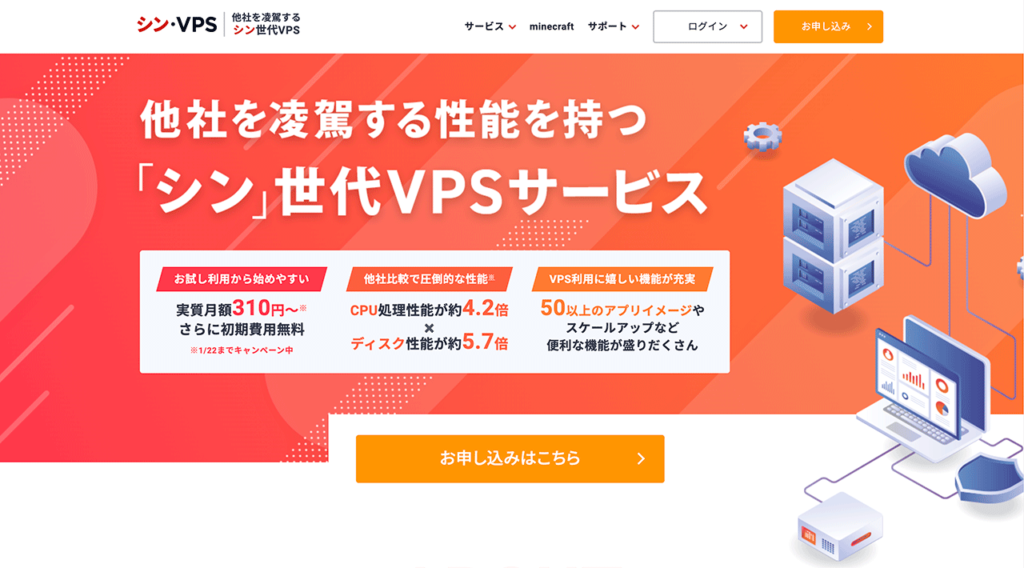
【12月23日17:00まで】実質月額336円〜!
最大30%キャッシュバックキャンペーン
| メリット | デメリット |
|---|---|
| 7Days to Dieテンプレートでサーバー構築が簡単 サーバー機器が最新で性能が高い 定期的に割引キャンペーンが開催されている | ビルトインされているコマンドラインツールが使いづらい 時間課金や1ヶ月未満の短期利用ができない キャンペーンがない期間は料金はやや高い |
シンVPSはXServer for Gameを提供するエックスサーバー株式会社のグループ会社が提供するVPSです。
XServer for Game同様、初心者でも簡単に7Days to Dieサーバーを立てることができるアプリイメージの提供が開始されました。
UIや基本的な機能はXServer for Gameと同じですが、より格安プランを提供している点とSSDが大容量である点が異なります。
MODをたくさん導入して多くのディスク容量を必要する方にはおすすめです。
シンVPSの料金プラン
シンVPSの料金プランは以下の通りです。
シンVPSには1時間あたりの時間課金はなく、月額による料金プランのみ用意されています。
| プラン | メモリ512MB | メモリ1GB | メモリ2GB | メモリ4GB | メモリ8GB | メモリ16GB | メモリ32GB |
|---|---|---|---|---|---|---|---|
| 初期費用 | 無料 | 無料 | 無料 | 無料 | 無料 | 無料 | 無料 |
| 月額 | 900円 | 1,150円 | 1,850円 | 3,600円 | 7,200円 | 14,400円 | 28,800円 |
| メモリ | 512MB | 1GB | 2GB | 4GB | 8GB | 16GB | 32GB |
| CPU | 1コア | 2コア | 3コア | 4コア | 6コア | 8コア | 12コア |
| SSD | 30GB | 100GB | 150GB | 200GB | 400GB | 800GB | 1.6TB |
【12月23日17:00まで】実質月額336円〜!
最大30%キャッシュバックキャンペーン

KAGOYA CLOUD VPS
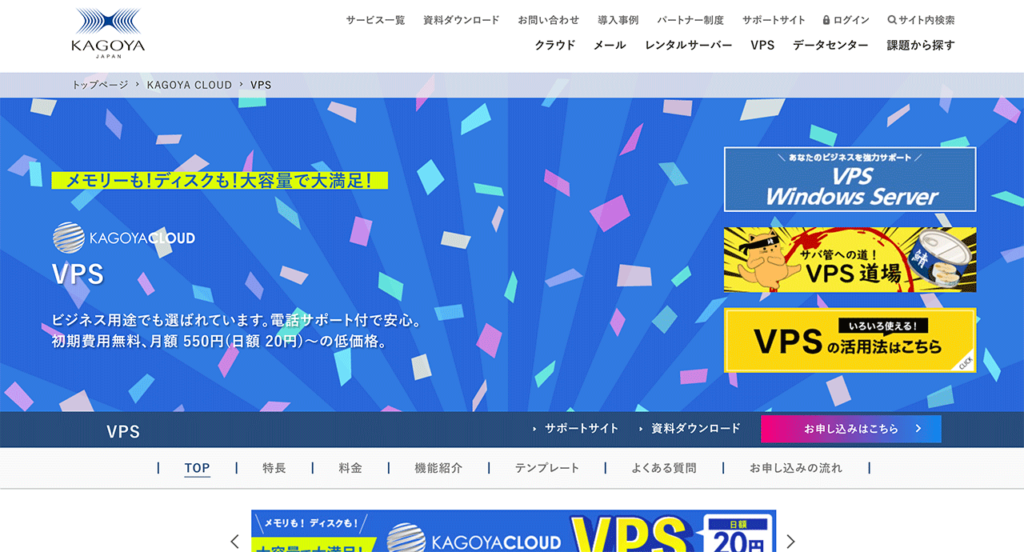
| メリット | デメリット |
|---|---|
| 7Days to Dieテンプレートでサーバー構築が簡単 日額課金制で短期利用にも向いている | 長期契約の割引がなく、料金がやや高い |
低スペックでも安価にしたい方におすすめ
「ConoHa for GAME」に比べるとややスペックが低いですが、料金を抑えることができます。
テンプレート機能が用意されていませんので、サーバー構築に自信がある方はKAGOYA CLOUD VPSも選択肢に入るでしょう。![]()
KAGOYA CLOUD VPSの料金プラン
KAGOYA CLOUD VPSの料金プランは以下の通りです。
KAGOYA CLOUD VPSには長期契約による割引プランはありません。日額による料金体系がベースで月額上限が設定されています。
| プラン | メモリ1GB | メモリ2GB | メモリ4GB | メモリ6GB | メモリ8GB | メモリ16GB | メモリ32GB |
|---|---|---|---|---|---|---|---|
| 初期費用 | 無料 | 無料 | 無料 | 無料 | 無料 | 無料 | 無料 |
| 月額上限 | 550円 | 660円~ | 1,540円~ | 3,300円 | 7,150円 | 14,300円 | 26,400円 |
| メモリ | 1GB | 2GB | 4GB | 6GB | 8GB | 16GB | 32GB |
| CPU | 2コア | 2 or 3コア | 4コア | 6コア | 8コア | 10コア | 12コア |
| SSD | 25GB | 25~50GB | 80GB | 50~100GB | 100~200GB | 100~200GB | 200GB |
LOLIPOP! for Gamers by GMOペパボ
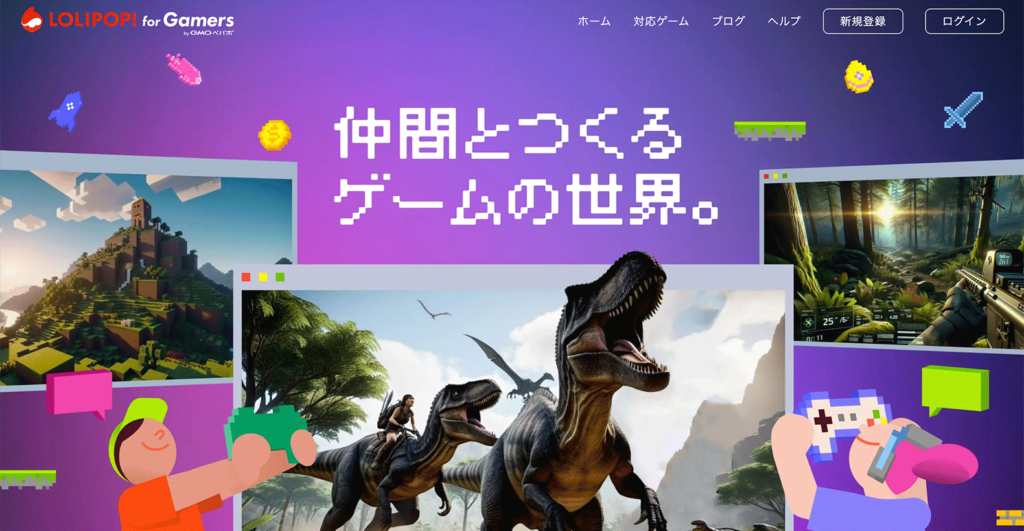
| メリット | デメリット |
|---|---|
| 構築済みサーバーなので、自分でサーバーを立てる必要がない 料金がやや割高 管理画面から環境設定を変更することができる | 時間課金や1ヶ月未満の短期利用ができない SSHが使えない メモリ4GB未満のプランは選択できない |
格安な料金で多くのユーザーから支持を得ている老舗のレンタルサーバー「ロリポップ!」が提供しているゲーム用レンタルサーバーです。
サーバー構築作業が不要
「LOLIPOP! for Gamers」は「ConoHa for GAME」や「XServer for Game」のような、ほかのVPSタイプのレンタルサーバーとは契約方法が異なり、注文時にゲームタイトルを選び、契約と同時に自動でサーバー構築が完了されています。
サーバー構築作業が苦手という方にはおすすめのレンタルサーバーです。
ほかのゲームのサーバーを立てることができない
契約時に選択したゲームのサーバーしか立てることができません。
「ConoHa for GAME」や「XServer for Game」であれば、7Days to Dieに飽きてしまった場合や、ほかのゲームをやりたい場合はサーバーを再構築すれば、同じサーバーでいくつものゲームをプレイすることができますが、「LOLIPOP! for Gamers」ではできないようになっています。
Experimental版は非対応
正式版の7Days to Dieのみプレイ可能で、Experimental版ではプレイできません。
Experimental版でプレイしたい方は「ConoHa for GAME」や「XServer for Game」のようなVPSタイプレンタルサーバーがおすすめです。
LOLIPOP! for Gamersの料金プラン
LOLIPOP! for Gamersの料金プランは以下の通りです。
| プラン | 8GB | 16GB | 32GB |
|---|---|---|---|
| 初期費用 | 無料 | 無料 | 無料 |
| 月額 | 3,000円 | 4,300円 | 11,000円 |
| メモリ | 8GB | 16GB | 32GB |
| CPU | 6コア | 8コア | 12コア |
| SSD | 100GB | 100GB | 100GB |
NITRADO
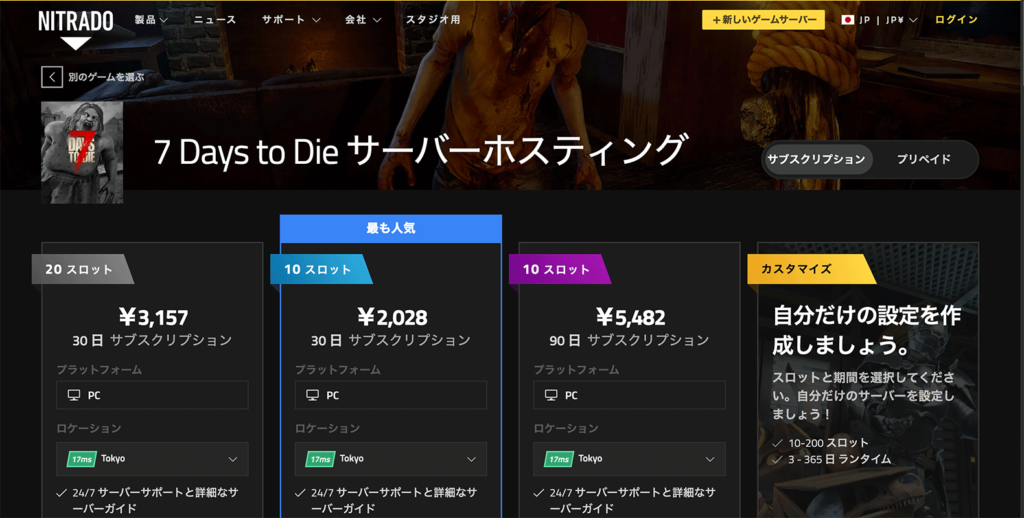
| メリット | デメリット |
|---|---|
| 構築済みサーバーなので、自分でサーバーを立てる必要がない 料金がやや割安 管理画面から環境設定を変更することができる | SSHが使えない サポートへの連絡は英語なのでややストレス |
NITRADOは、7Days to Dieなどのゲーム用レンタルサーバーを提供している海外のサービスですが、日本向けサーバーも用意されているため、Ping値が高くならず、快適なプレイが可能です。
サーバーはあらかじめ構築されているので、難しい設定や立ち上げ作業は不要で、すぐにゲームを楽しむことができます。
ただし、サポート対応が英語のみである点に注意が必要です。サポートが必要な場合には、英語でのやり取りが発生するため、その点を理解しておくと良いでしょう。
NITORADOの料金プラン
NITORADOの料金プランは以下の通りです。
| プラン | 10スロット | 16スロット | 32スロット |
|---|---|---|---|
| 初期費用 | 無料 | 無料 | 無料 |
| 月額 | 522円 | 669円 | 1,226円 |
| メモリ | – | – | – |
| CPU | – | – | – |
| SSD | – | – | – |
GPORTAL
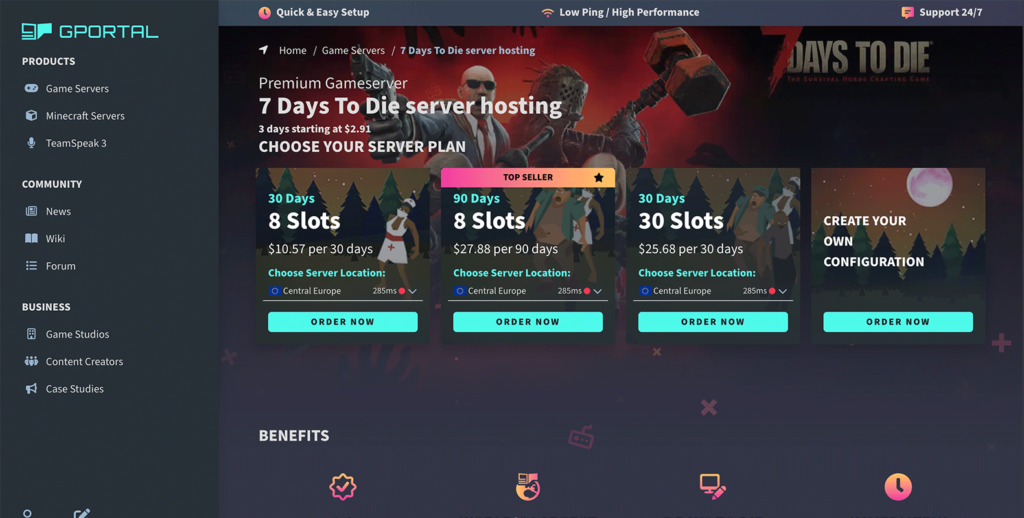
| メリット | デメリット |
|---|---|
| 構築済みサーバーなので、自分でサーバーを立てる必要がない 料金が割安 管理画面から環境設定を変更することができる | 時間課金や1ヶ月未満の短期利用ができない SSHが使えない 日本サーバーがない サポートへの連絡は英語なのでややストレス |
GPORTALもNITORADOと同じくゲーム用レンタルサーバーを提供しているサービスですが、残念ながら日本サーバーが用意されていません。
料金はサーバーの地域ごとに異なるため、選ぶ地域によってコストが変わる点に注意が必要です。
こちらもサーバーはあらかじめ構築されているため、こちらで立てる作業は不要で、簡単にゲームを開始できます。
しかし、サポート対応は英語のみとなっているため、英語でのやり取りが必要になることを理解しておくと良いでしょう。
GPORTALの料金プラン
GPORTALの料金プランは以下の通りです。
| プラン | 10スロット | 16スロット | 32スロット |
|---|---|---|---|
| 初期費用 | 無料 | 無料 | 無料 |
| 月額 | $4.50 | $5.48 | $9.56 |
| メモリ | – | – | – |
| CPU | – | – | – |
| SSD | – | – | – |
7Days to Dieサーバーの立て方

実際にレンタルサーバーを使って7 Days to Dieのマルチサーバーを立てながら、解説していきます。
今回はConoHa for GAMEのテンプレート機能を使用していきます。
ConoHaアカウントを作成する
まず、ConoHa for GAMEを契約するために、アカウントを作成します。「https://www.conoha.jp/game/」にアクセスしてください。
【11月28日 17:00まで】月額394円〜!
最大79%OFFキャンペーン
公式サイトの「お申し込み」をクリックしてください。
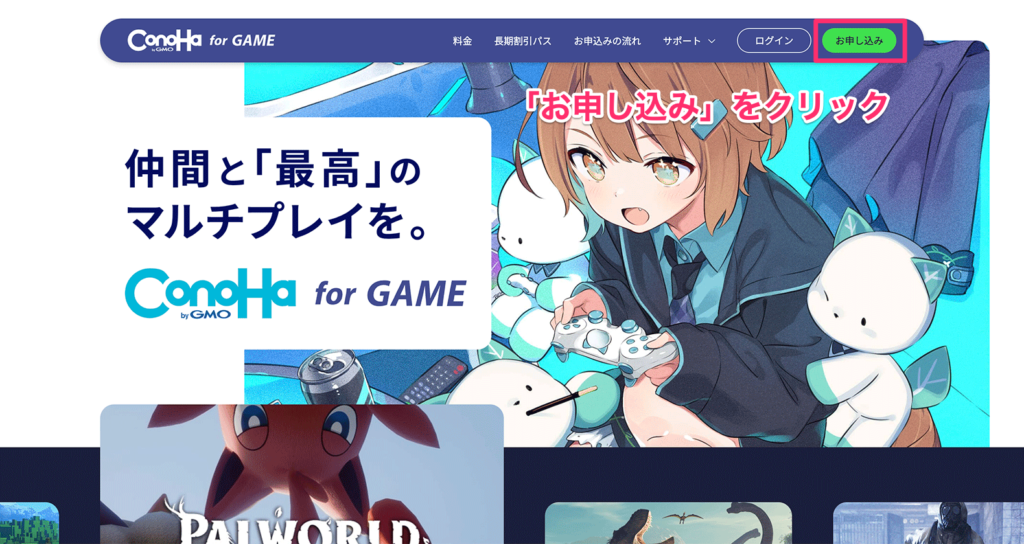
テンプレートを選択する
プレイしたいゲームタイトルのテンプレートを選択します。今回は「7 Days to Die」を選択し、「メモリ選択に進む」をクリックしてください。
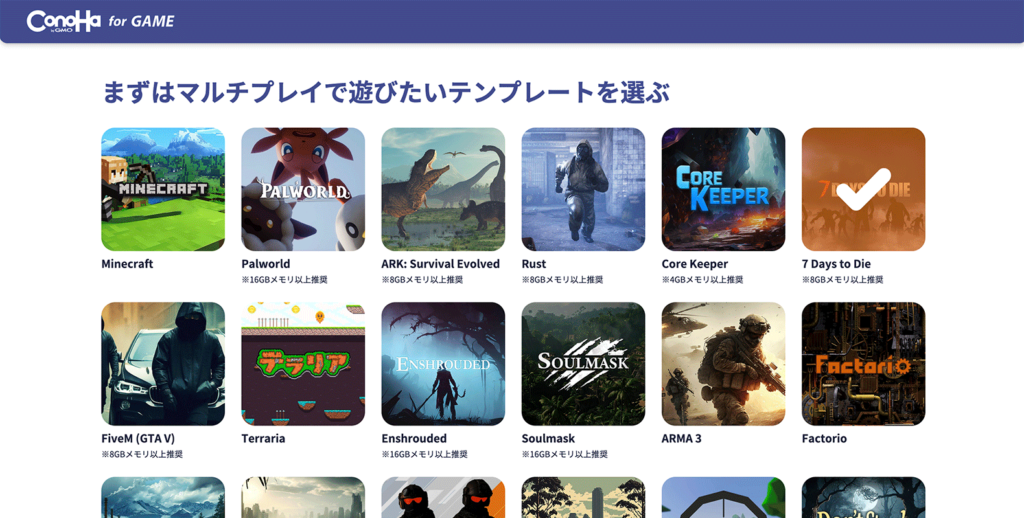
メモリを選択する
続いてサーバーのメモリを選択します。7 Days to Dieの推奨スペックはメモリ8GBですが、4GBでも一応立てることはできます。
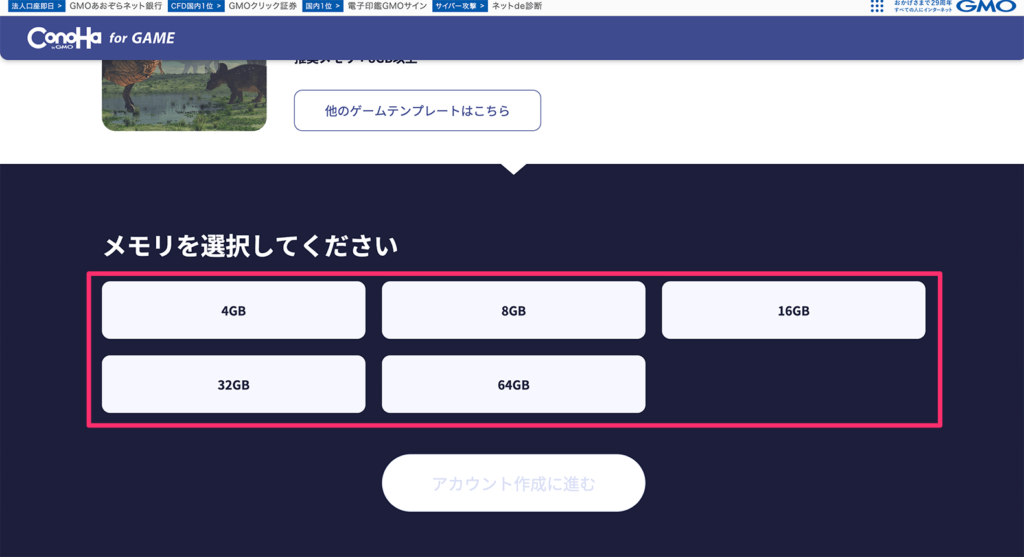
ConoHaアカウントを作成する
ConoHa関連サービスで使用することができるConoHaアカウントを作成します。
「初めてご利用の方」タブからメールアドレスとパスワードを入力して、「今すぐアカウント登録」をクリックしてください。

申し込み内容を入力する
申し込み情報を入力します。
料金タイプとプラン、「rootパスワード」、「ネームタグ」を設定します。
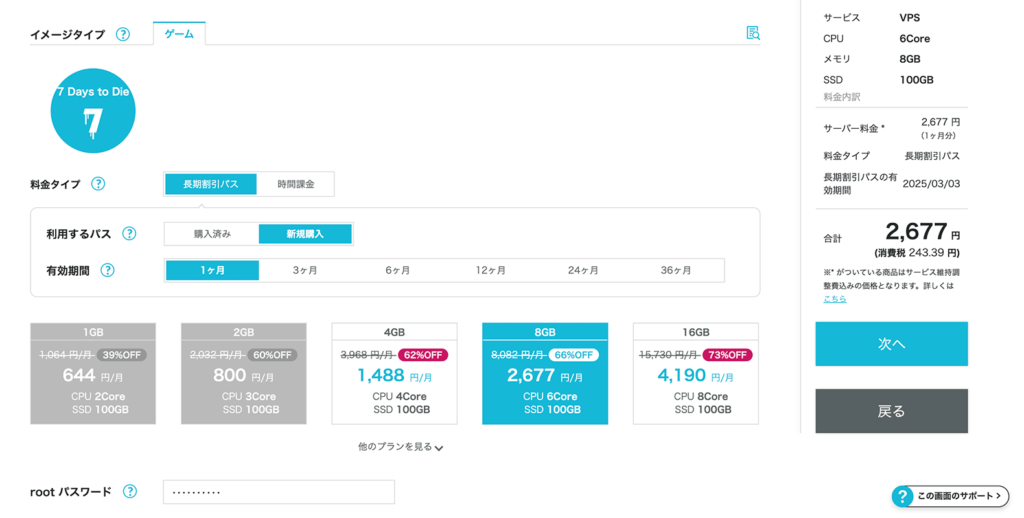
入力が完了したら、「次へ」をクリックします。
続いて、お客様情報を入力します。

電話番号で本人認証を行います。「SMS認証」か「電話認証」を選択してください。

認証コードを入力します。

支払い方法を設定する
最後にお支払い方法を選択します。
クレジットカードを選択しておくと、更新時の支払い忘れが防げるためおすすめです。
クレジットカードをお持ちでない方は「ConoHaチャージ」を選択しましょう。

ConoHaチャージとは、プリペイド式に料金をチャージをしておき、支払い時に残高から支払われる仕組みです。プリペイド式なので、あらかじめ入金しておいた金額以上の出費が発生せず計画的にコスト管理ができます。
また、入金方法は振り込みからコンビニなど様々用意されており、クレジットカードを持っていない方でも安心です。
支払い情報の入力が完了したら、「お申し込み」をクリックしてください。
これでConoHa for GAMEのお申し込みは完了です。
サーバーを確認する
サーバーが構築できているか確認しましょう。
コントロールパネルの左メニューにある「サーバー」をクリックし、「サーバーリスト」から作成したサーバーが「起動中」になっているか確認します。
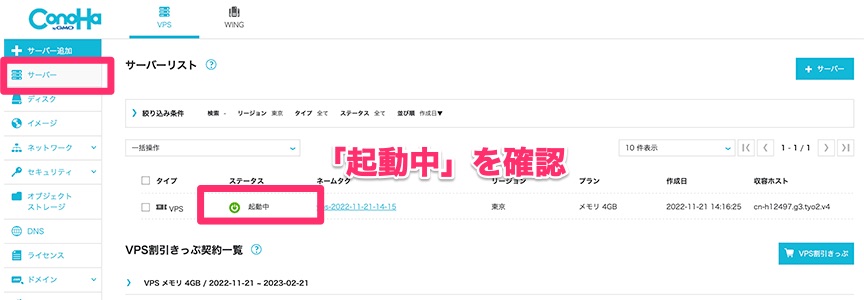
IPアドレスを確認する
起動中が確認できたら、7 Days to Dieからサーバーに入るためのIPアドレスを確認します。
「ネームタグ」をクリックしましょう。
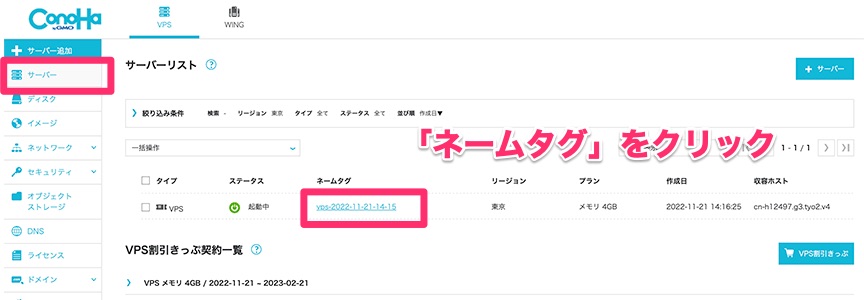
「ネットワーク情報」にある「IPアドレス」を確認します。
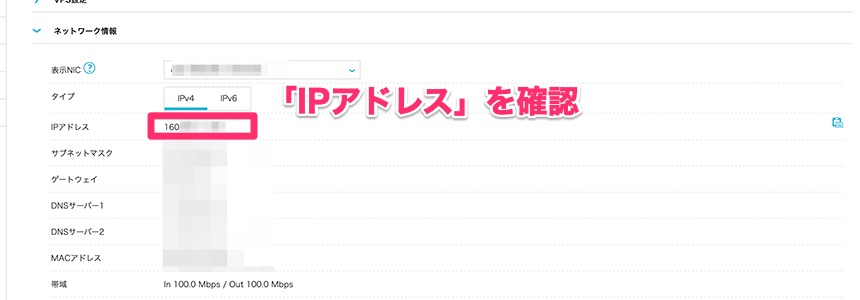
7 Days to Dieからマルチサーバーに接続する
IPアドレスが確認できたら、さっそく7 Days to Dieからサーバーに接続してみましょう。
7 Days to Dieを起動し、「ゲームに参加」をクリックします。
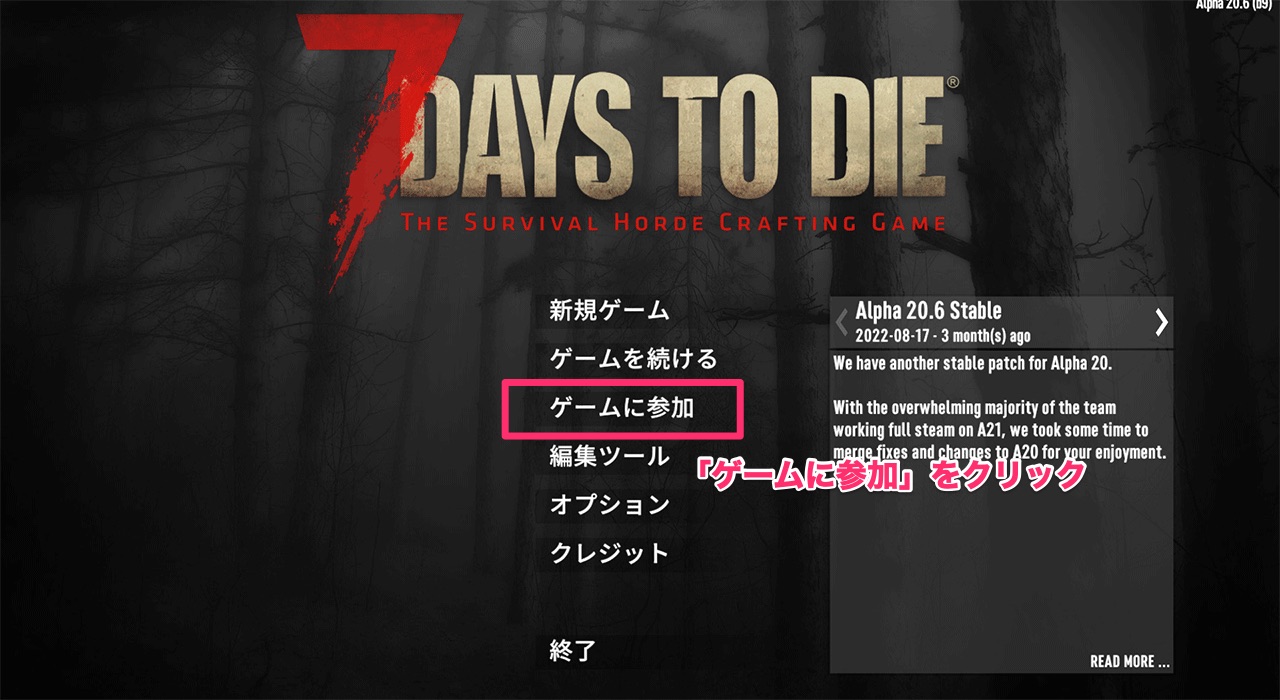
「IPアドレスに接続しています…」をクリックしてください。
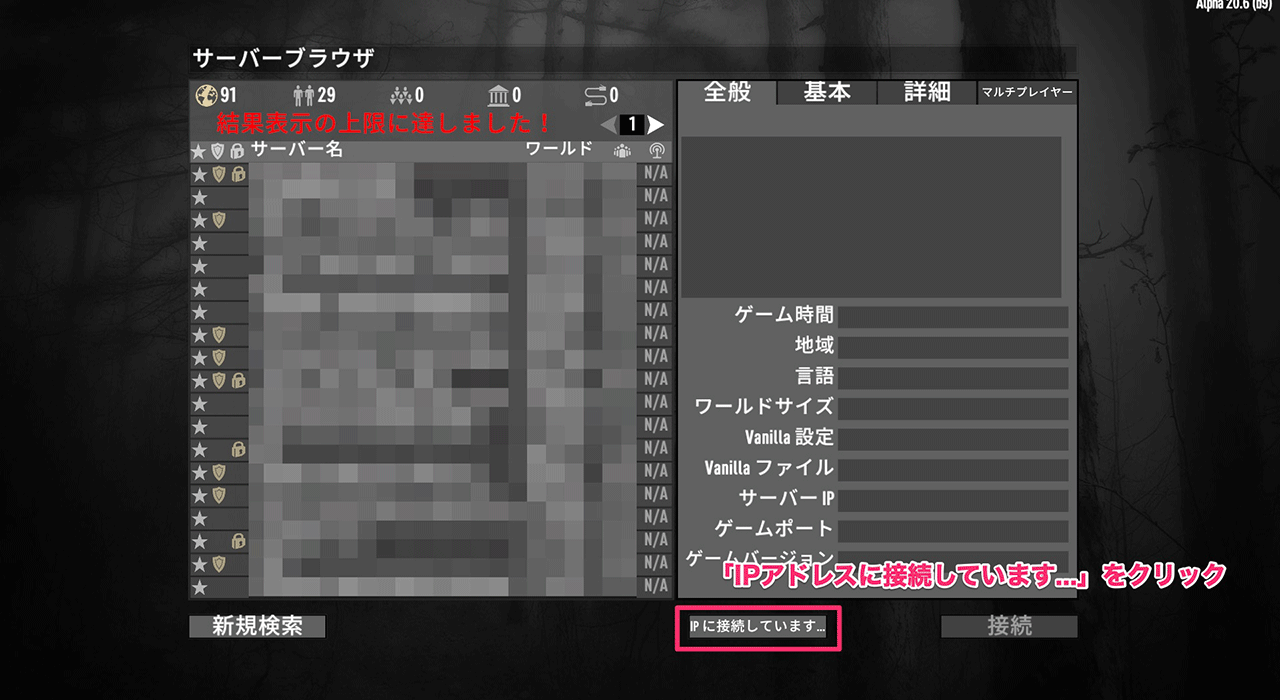
先ほどConoHa for GAMEで確認したIPアドレスを入力して「接続」をクリックしてください。
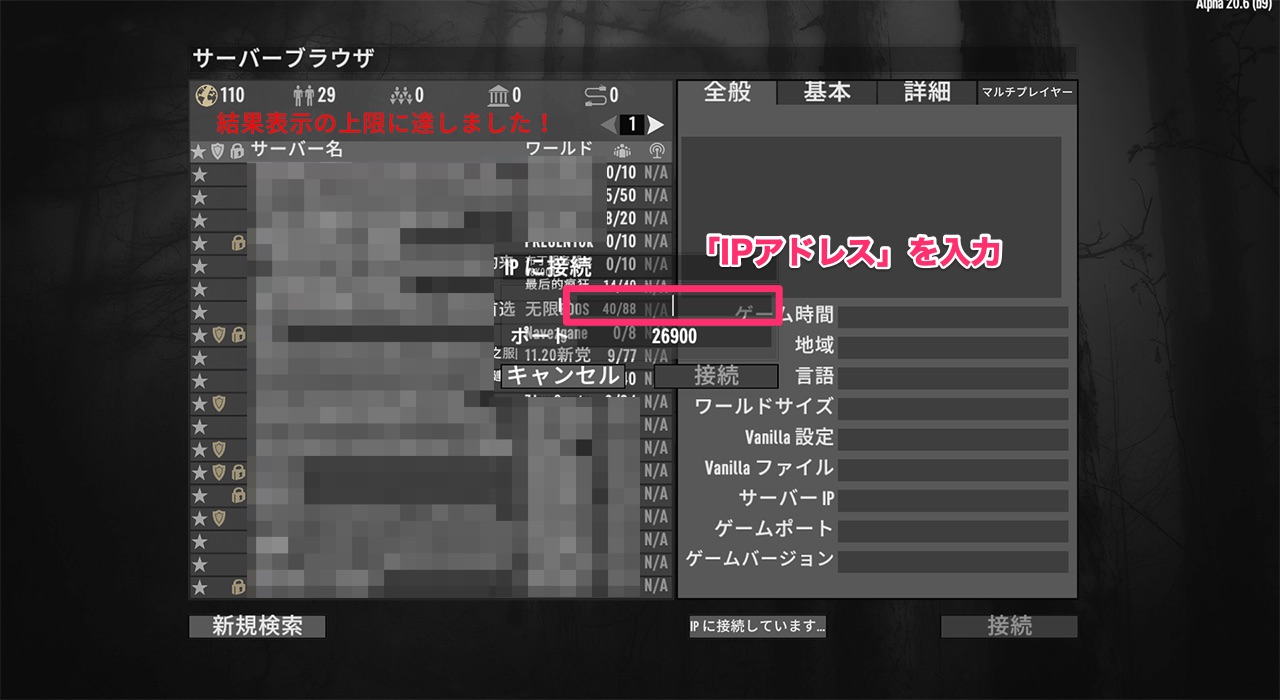
接続が成功すると、ワールドが読み込まれ、表示されます。
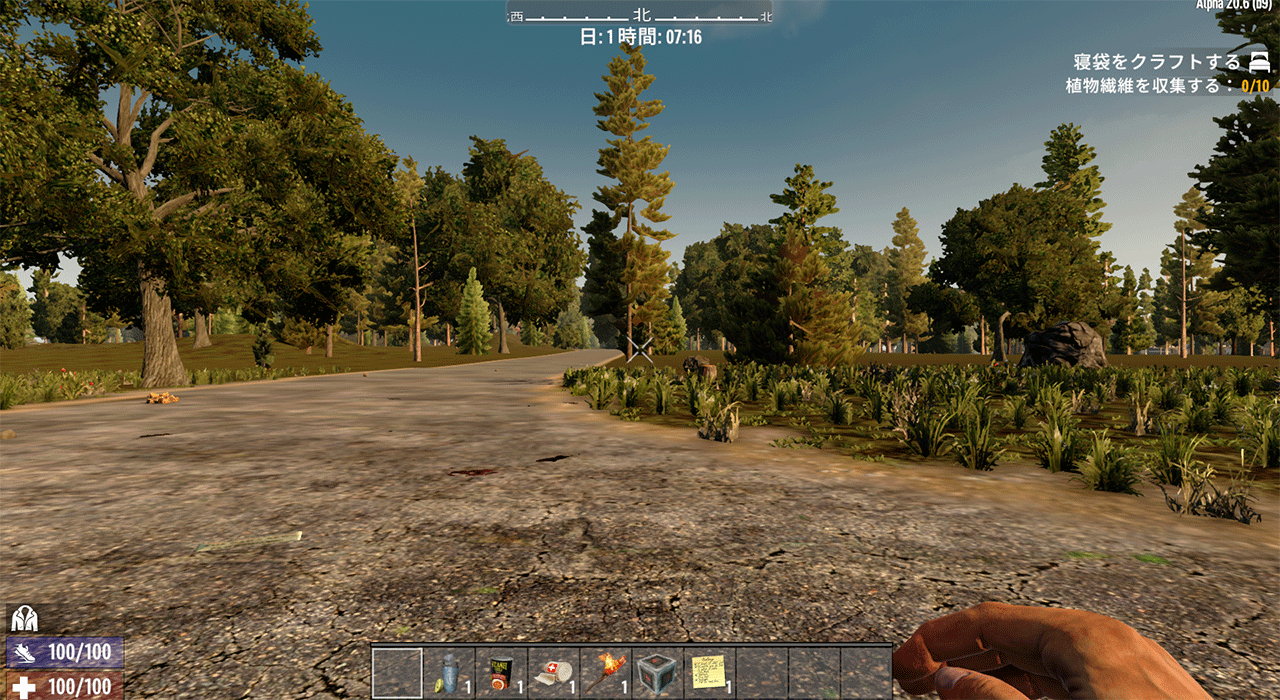
フレンドを招待する際は、先ほどのIPアドレスを共有し、サーバーに接続してもらいます。
これで7 Days to Dieのマルチサーバーが立てられました。
7Days to Dieにおすすめのレンタルサーバーによくある質問
無料のレンタルサーバーでもマルチプレイは可能?
無料のレンタルサーバーでもプレイ自体は可能です。ただ、サーバーが安定せず、重くてもとてもストレスフルなプレイになる可能性があります。
また、利用可能な日数も数日までとなっているケースが多く、快適なプレイは望めないでしょう。
PS4/5版やXBox版でも遊べるレンタルサーバーはある?
現在のところ、国内・海外含めてコンシューマー版の7Days to Dieでマルチプレイできるレンタルサーバーはありません。
PCに立てていたサーバーのデータをレンタルサーバーに移行することはできる?
PCに立てた専用サーバーのセーブデータをレンタルサーバーに移行することは可能です。以下に詳しい手順を解説していますので、参考にしてみてください。
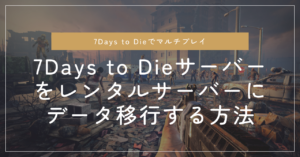
まとめ
今回は7Days to Dieにおすすめのレンタルサーバーを紹介しました。
7Days to Dieは求められるサーバーのスペックがやや高いので、快適にプレイするとなると、それなりのPCが必要となります。
手元にハイスペックなPCがない方や常設サーバーとしていつでもフレンドが参加できるサーバーが必要な方にはレンタルサーバーがおすすめでしょう。